Convertir WMA a MP3: Cómo Convertir WMA a MP3 en iTunes
Convertir WMA a MP3: Cómo Convertir WMA a MP3 en iTunes
por Ella Baché
Para reproducir archivos WMA en tu iPhone, iPad y otros dispositivos de Apple sin problemas de compatibilidad, es preciso convertirlos a formato MP3 iTunes. La conversión se puede realizar usando el mismo iTunes o cualquier otra aplicación de terceros. Ambos métodos tienen su conjunto de beneficios, por lo que para elegir uno todo dependerá de tus requisitos específicos de conversión. Sigue leyendo para aprender cómo convertir archivos WMA a MP3 en iTunes y cómo lograrlo usando un programa alternativo.
Parte 1: Convierte WMA a MP3 con iTunes
iTunes se utiliza principalmente para administrar y organizar archivos multimedia en dispositivos iOS de Apple, no obstante la aplicación ofrece otras funciones. Una de ellas es convertir archivos WMA a MP3 y otros formatos populares. A pesar de que la aplicación convierte solo un archivo a la vez, y no permite especificar la carpeta de salida, el proceso es rápido, simple y sin necesidad de software adicionales.
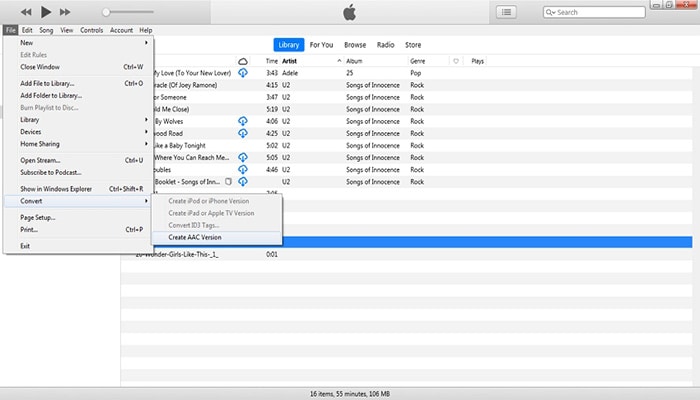
Pasos sobre cómo convertir archivos WMA a MP3 usando iTunes
Paso 1: Abre la aplicación de iTunes en tu sistema. Para cambiar la configuración de importación, ve hacia la barra de menú y haz clic en "Editar"> "Preferencias".
Paso 2: Se abrirá una nueva ventana emergente de Preferencias Generales en donde tendrás que presionar la pestaña "General". Haz clic en el botón "Configuración de Importación" y aparecerá una nueva ventana. Aquí deberás expandir el menú desplegable de "Importar usando", y seleccionar a la opción de "Codificador MP3". Recuerda seleccionar la calidad del archivo desde la pestaña "Configuración". Al hacer clic en el botón "Aceptar", se confirmará la nueva configuración.
Paso 3: A continuación, busca en tu biblioteca de iTunes el archivo que deseas convertir. Puedes agregar el archivo desde tu carpeta local, seleccionando en la barra de menú la opción "Archivo"> "Agregar archivo a la biblioteca".
Paso 4: Seguidamente, haz clic derecho en el título del archivo y selecciona "Crear versión MP3". Alternativamente, puedes seleccionar el archivo y luego presionar "Archivo"> "Convertir"> "Crear versión MP3". iTunes creará una nueva versión MP3 de tu archivo WMA y ambos archivos se guardarán automáticamente en la biblioteca de medios. Puedes verificar el resultado del proceso haciendo clic derecho en el archivo y seleccionando la opción "Obtener información".
Parte 2: La Mejor Alternativa de iTunes para Convertir WMA a MP3 - UniConverter
iTunes, como hemos mencionado anteriormente, es una excelente herramienta para convertir WMA a MP3, sin embargo, el programa permite procesar únicamente un archivo a la vez, no tiene funciones de edición y no se puede seleccionar la ubicación para guardar el archivo. Por lo tanto, si está buscando un software profesional que pueda convertir múltiples archivos de alta calidad y con funciones adicionales, UniConverter es la mejor herramienta en el mercado.
Este versátil programa permite la conversión de la mayoría de los formatos de video a más de 1000 formatos. Con la función de procesamiento por lotes, se pueden procesar varios archivos a la vez y sin perder calidad. Los archivos a convertir se pueden agregar desde la carpeta local de tu computadora, así como desde un dispositivo. UniConverter también ofrece la posibilidad de agregar los archivos recién convertidos a tu cuenta de iTunes directamente, o transferir los archivos a una variedad de dispositivos como iPhone, iPad y otros.

UniConverter
- - Permite la conversión de WMA a MP3 iTunes, y a una variedad de otros formatos y dispositivos.
- - Conversión de alta velocidad sin sacrificar calidad de video.
- - Procesamiento por lotes para convertir múltiples archivos al mismo tiempo.
- - Transferencia de archivos a iPhone, iPad y otros dispositivos.
- - Las funciones adicionales incluyen descarga de video, grabación, edición, compresión y otros.
- - Compatible con las últimas versiones de Windows y Mac.
Inicia UniConverter y agrega los archivos que deseas convertir
Descarga, instala y ejecuta el software en tu computadora. En la interfaz principal del software selecciona la pestaña "Convertidor de Audio" y desde allí agrega el WMA deseado en el programa, puedes hacer esto desde el botón pequeño "+" en la esquina superior izquierda de la interfaz, o arrastrando y soltando el archivo en la ventana del programa.
Elige MP3 como formato de destino
Después de agregar todos los archivos WMA a la interfaz del programa, dirígete a la opción "Convertir todos los archivos a", en la esquina superior izquierda, y despliega el menú de opciones. Aparecerá una nueva ventana emergente que muestra una lista de todos los formatos y dispositivos disponibles. En la pestaña de "Audio" selecciona MP3.
Convierte WMA a MP3
Al hacer clic en el botón "Convertir todo" el software comenzará a convertir tus medios WMA a un formato compatible con iTunes. Una vez completa la conversión, el programa guardará automáticamente el archivo en tu biblioteca de iTunes.
Por lo tanto, para responder a tu consulta sobre cómo convertir archivos WMA a MP3 iTunes, utiliza UniConverter. El software no solo te ayuda a convertir tus archivos multimedia sin perder calidad, sino que también permite la transferencia rápida y sin complicaciones a tu dispositivo preferido.
Ella Baché
staff Editor
Comentarios